全般的なコントロール, ナビゲーションコントロール, プレーヤーコントロール – Acer Aspire 5741ZG User Manual
Page 1945: ムービーを再生
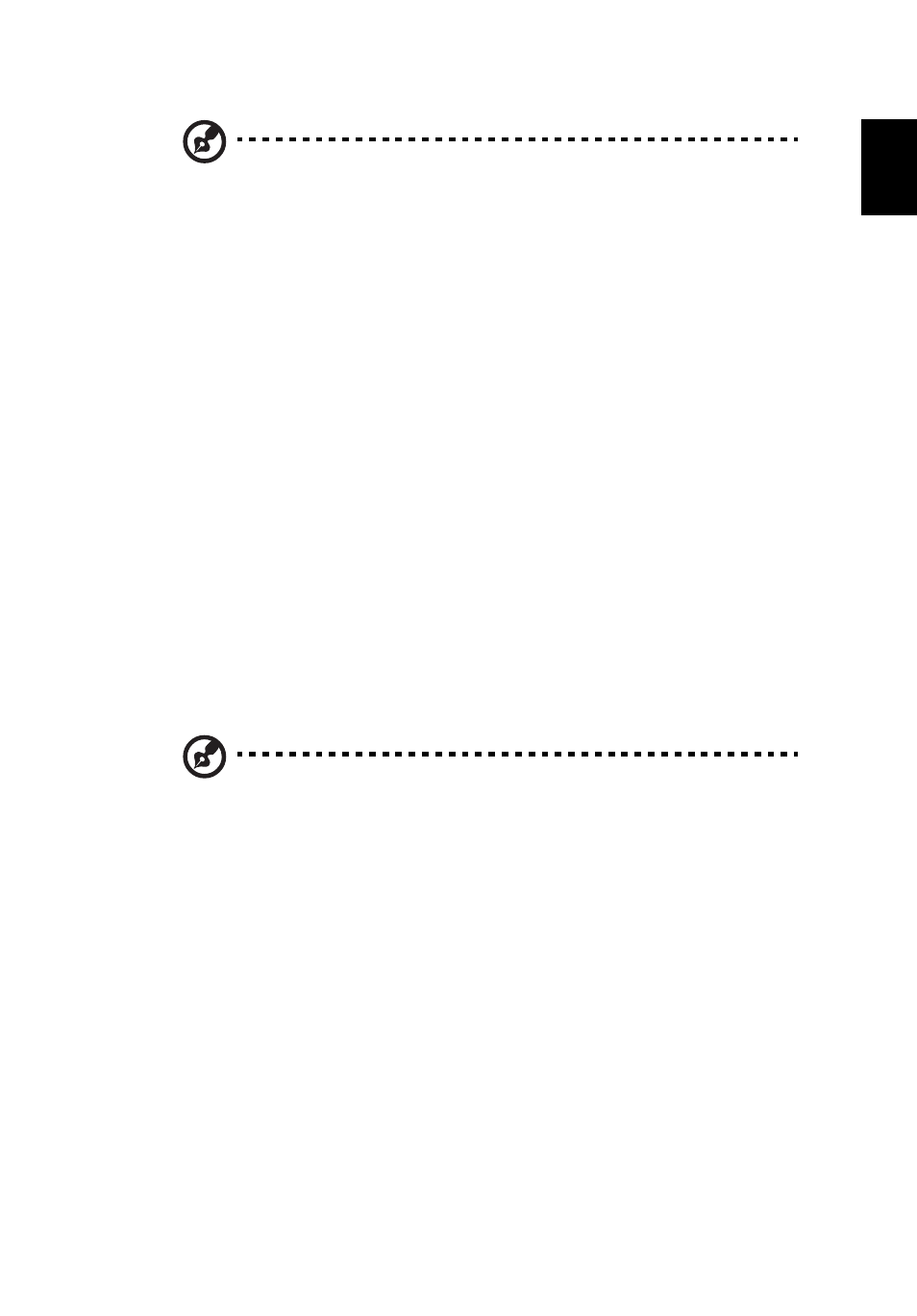
19
日
本
語
注意:
Acer Arcade についての詳細は、Arcade ヘルプを参照してく
ださい。
Arcade ヘルプを開くには、[ ヘルプ ] を選択して Arcade
ホームページを開きます。
全般的なコントロール
全
- 画面解像度を使ってビデオクリップ、ムービー、スライドショーを鑑賞すると
きには、ポインタを動かすと
2 つのポップアップコントロールパネルが表示されま
す。これらは数秒後に自動的に非表示になります。画面の上部にナビゲーションコ
ントロールパネル、下部にプレーヤーコントロールパネルが表示されます。
ナビゲーションコントロール
Arcade ホームページに戻るには、ウィンドウの左上隅にある [ ホーム ] ボタンを
クリックします。コンテンツを検索するときにフォルダを
1 レベル上に上がるに
は、矢印をクリックしてください。右上のボタンは画面を最小化、最大化、閉じ
ます。
Arcade を終了するには、ウィンドウの右上隅にある [ 閉じる ] ボタンをクリック
します。
プレーヤーコントロール
ウィンドウの下にはプレーヤーコントロール
( ビデオ、スライドショー、ムー
ビー、ミュージックの再生に使用
) が表示されます。これらは標準の再生コント
ロール
( 再生、一時停止、中止など ) および音量コントロール ( ミュート、音量の
増減
) と同じです。
注意:光学ディスクからムービーを再生するとボリュームコント
ロールの右側に別のコントロールが表示されます。これらのコント
ロールについては、本書の「シネマ」のセクションで詳しく説明し
ます。
シネマ
ムービーを再生:
光学ディスクドライブからムービーを鑑賞するには、
[ ムービーを再生 ] をクリッ
クします。
Acer Arcade Deluxe を使用すると、コンピュータにインストールされ
ている光学ドライブの種類によって、
Blu-Ray ディスク、標準 DVD、ビデオ CD
(VCD) からムービーを再生することができます。このプレーヤーには標準の DVD
プレーヤーの機能とコントロールが備わっています。
DVD ドライブにディスクを挿入すると、ムービーが自動的に開始されます。ムー
ビーを操作するには、ポインタを動かすと画面の下にポップアップ
プレーヤーコ
ントロールが表示されます。
